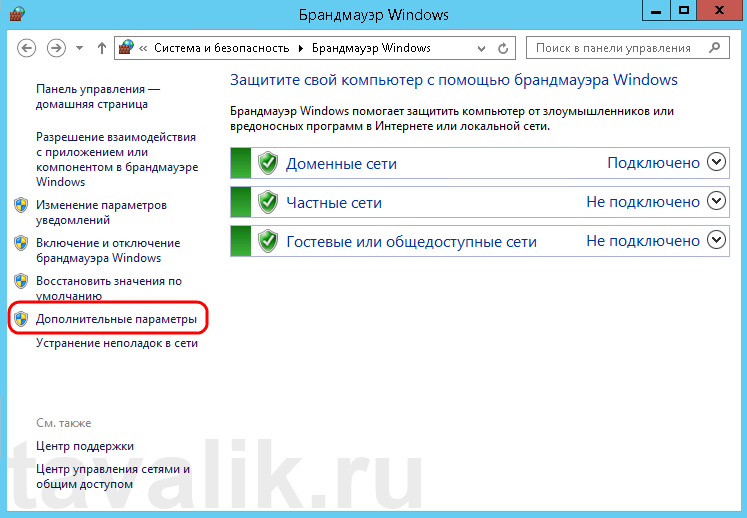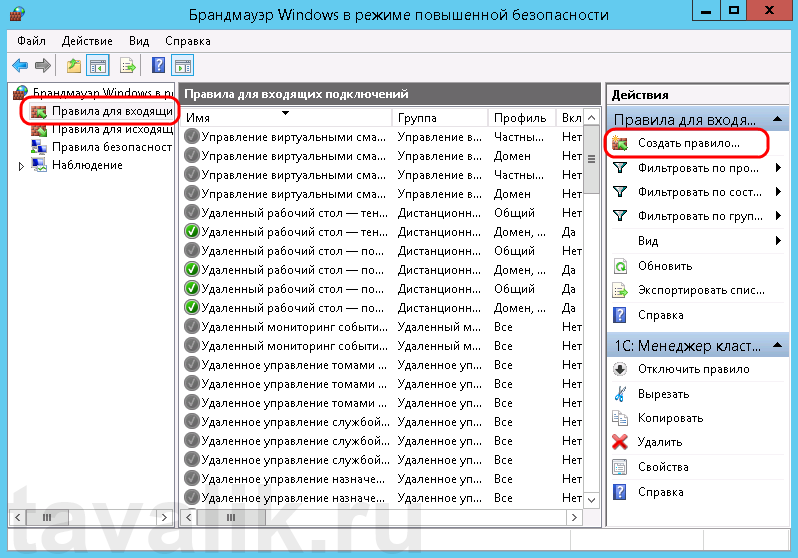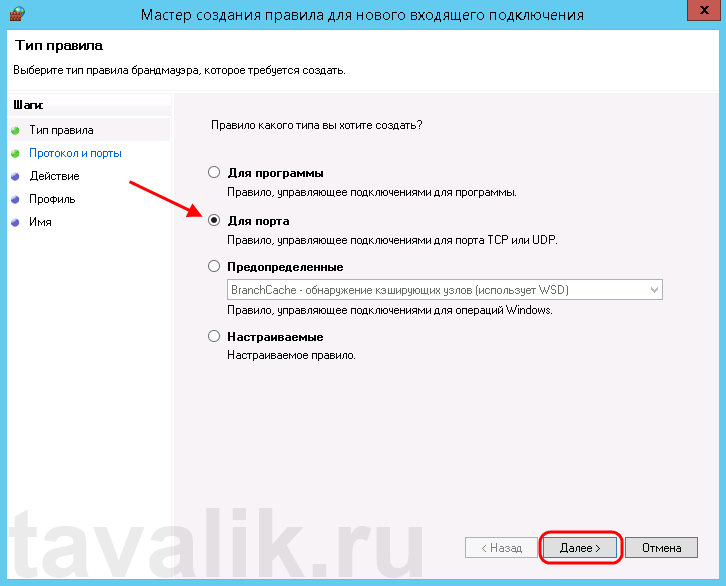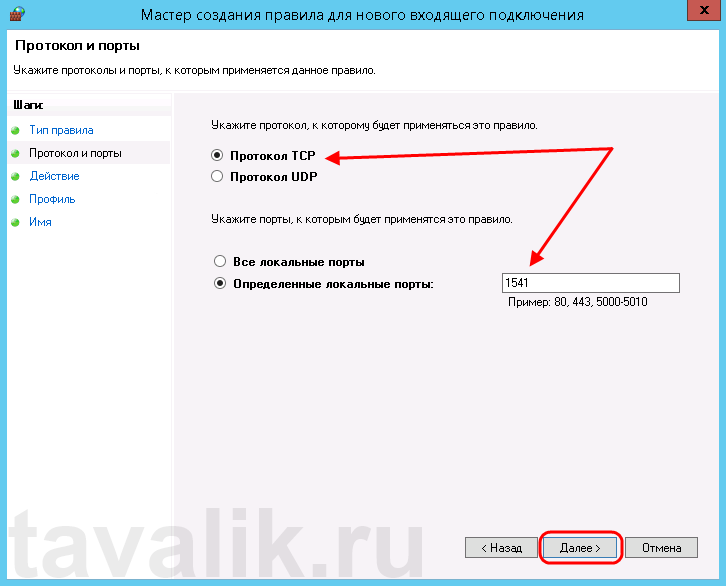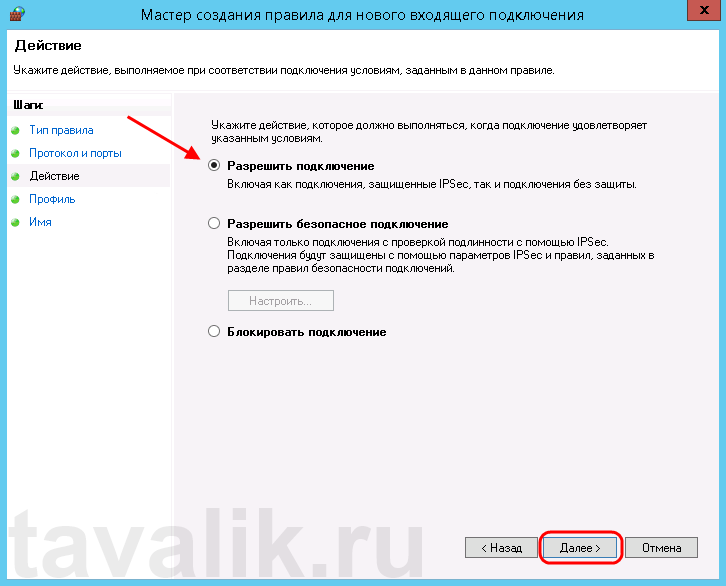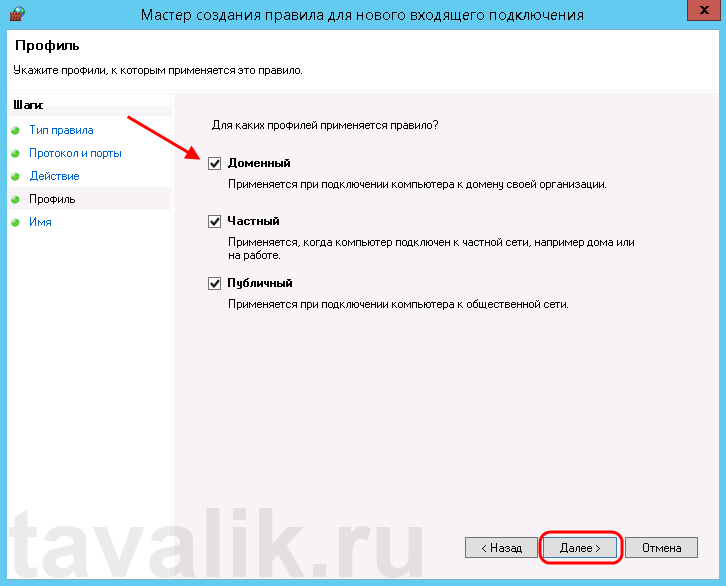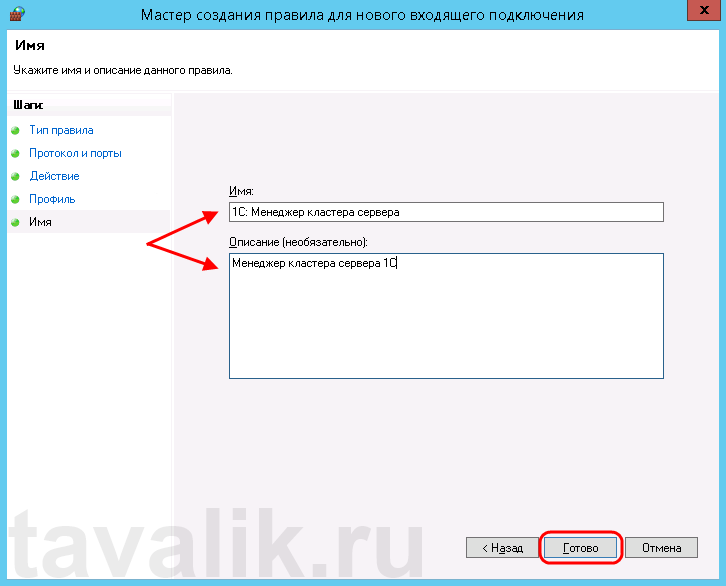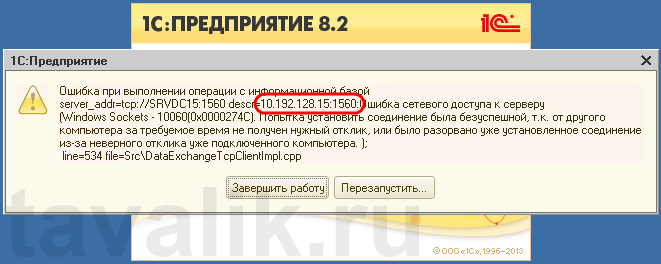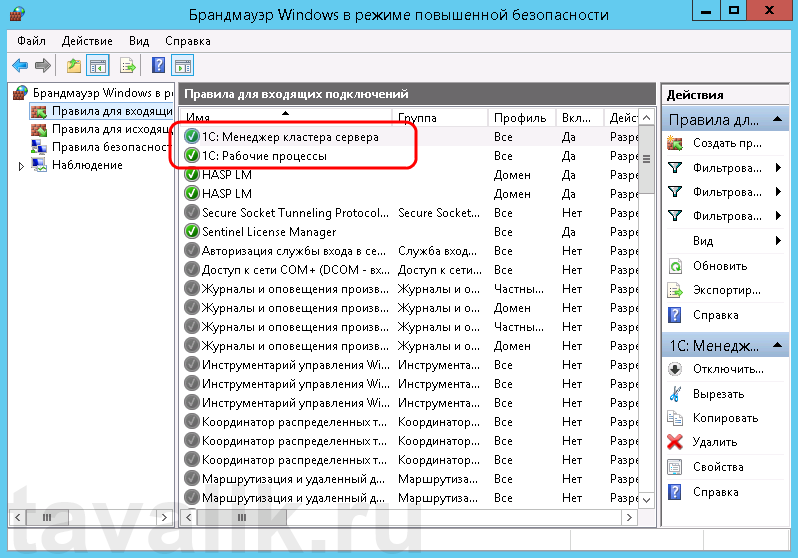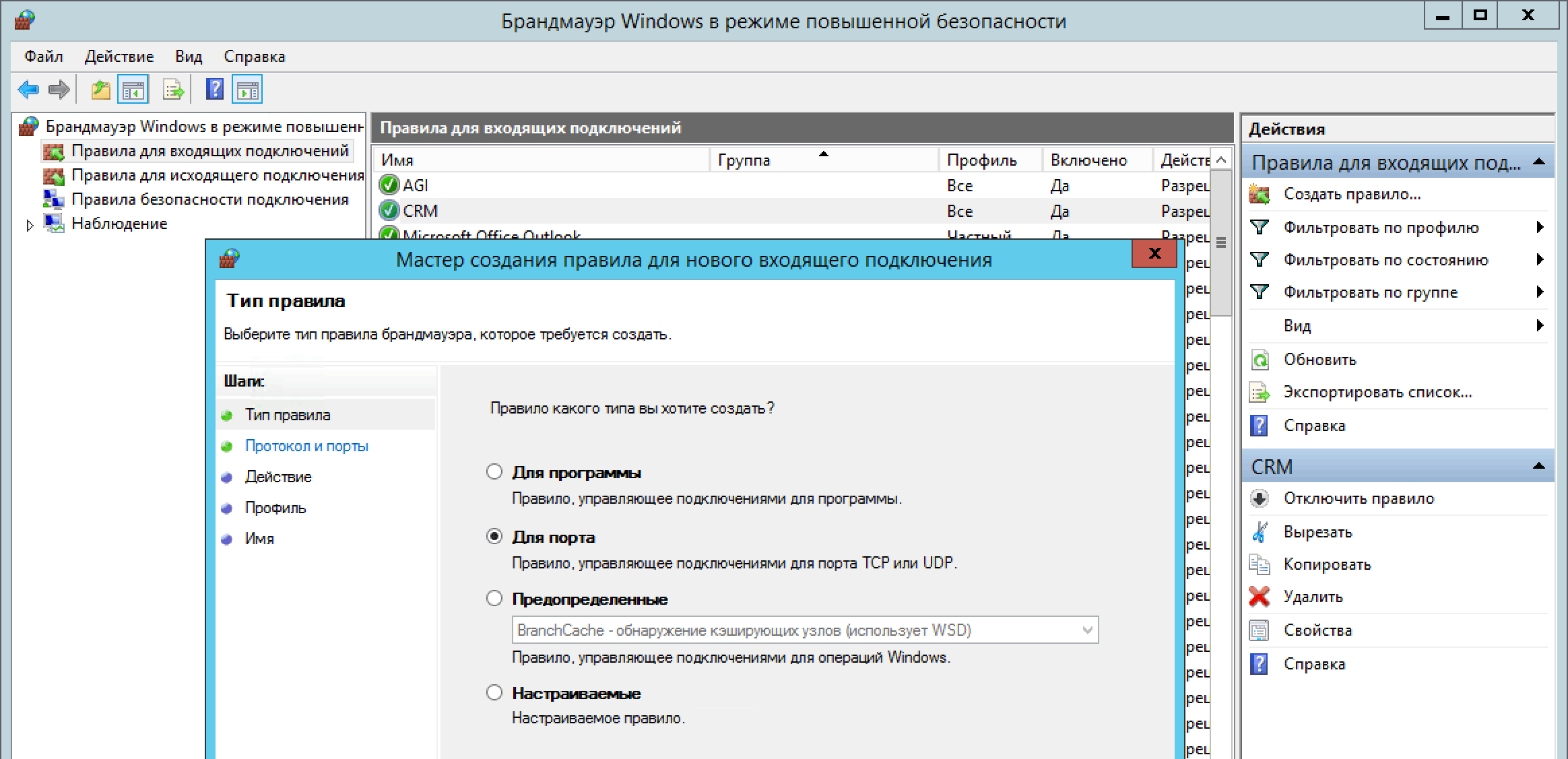- Remove From My Forums

Не открывается порт!!!
-
Вопрос
-
Здравствуйте, не получается открыть порт на сервере 2012 р2. Создаю правило брендмауэра для входящий соединений для порта 3182, потом с другой машины пытаюсь подключиться по телнету, но пишет невозможно открыть подключение к этому
узлу. если без указания порта подключаюсь то все норм.. куда копать???
Ответы
-
Рекомендую так же почитать про клиент-серверные приложения
По вопросам видно что понимания нет, и как следствие что и почему происходит Вы не понимаете
В клиент-серверной модели клиентом у вас будет telnet clien, а сервером ваше ПО
Еще рекомендую обращать внимание в статьях на название ПО
Например в windows есть Telnet Server и Telnet Client и это 2 разных телнета по назначению и методам использования
The opinion expressed by me is not an official position of Microsoft
-
Помечено в качестве ответа
30 марта 2016 г. 6:43
-
Помечено в качестве ответа
В этой статье я расскажу о такой вещи, как открытие, портов в Windows Server 2012 R2. Эта инструкция актуальна только для штатного брандмауэра. Чаще всего его возможностей достаточно.
Данные действия актуально делать только в том случае, если заказана услуга «Виртуальный сервер». По умолчанию на нём все порты открыты. Для настройки брандмауэра в Linux воспользуйтесь ISP Manager Lite.
Для услуги ВДЦ лучше использовать функцию Firewall, доступную в vCloud Director, а также NAT.
Процесс открытия портов
Чтобы это сделать, выполните следующую последовательность шагов:
- Откройте меню пуск и нажмите на квадрат Панель управления;
- Выберите опцию просмотра «Крупные значки», чтобы проще было добраться до нужного меню;
- Откройте «Брандмауэр Windows, а затем «Дополнительные параметры»;
- Должно открыться окно «Брандмауэр Windows в режиме повышенной безопасности. В этом окне выберите в списке слева «Правила для входящих подключений».
- Затем, в списке справа щёлкните на пункт «Создать правило», чтобы открыть «Мастер создания правила для нового входящего подключения».
- На первом шаге этот мастер спросит Вас, правило какого типа Вы хотите создать. Выберите «Для порта» и нажмите кнопку «Далее».
- На шаге «Протокол и поты мастер спросит номер порта, который Вы хотите открыть, или диапазон этих портов. Необходимо ввести номер порта в поле «Определённые локальные порты». В случае, если Вам необходимо открыть более одного порта, то укажите их диапазон, используя знак дефиса, например, «27015-27019». Если нужен не диапазон портов, а несколько разных, то вместо дефиса поставьте запятую, например: «80,443». После этого нажмите кнопку «Далее».
- На следующем шаге Вас спросят о действии, которое должно выполнятся для данного порта. Поскольку Вы открываете порт, то убедитесь, что выбран пункт «Разрешить подключение», после чего нажмите «Далее».
- Далее, у Вас будет возможность выбрать профиль. Если Вы не вполне понимаете, что это такое, то оставьте все 3 пункта отмеченными флажками.
- Затем введите имя создаваемого правило, такое, чтобы оно давало понять, для чего создано. Нажмите кнопку «Готово», после чего Вы увидите только что созданное правило должно в самом верху списка.
- Чтобы отредактировать какое-либо правило, выделите его в списке, а затем нажмите справа пункт «Свойства».
Примечание
Если у Вас установлена другая программа, выполняющая фукнции брандмауэра, то настраивайте открытие портов в ней, согласно прилагающейся к ней инструкции. Некоторые антивирусы также могут выполнять функции брандмауэра.
Если брандмауэр установлен отдельно, то настройки открытия портов нужно делать в нём.
Проверить результат можно на этом сайте, а также, обратившись со своего компьютера по порту, который открыли. Для этого воспользуйтесь программой Nmap. Установщик для Windows.
Эти действия имеют смысл, если Вы планируете после этого включить брандмауэр и использовать его в качестве системы защиты сервера.
При работе с серверными операционными системами часто возникает необходимость предоставить программе или модулю доступ к сети, чтобы ПО могло получать необходимые данные извне. Для этого требуется открыть порт. Задача непростая, особенно для новичка, поскольку существует множество подводных камней (но если вы решили купить Windows Server, то вам придется в них разобраться). Сделать это можно несколькими способами. Рассмотрим один из них, чтобы более подробно осветить вопрос того, что такое открытие портов на Windows Server 2012 R2.
Открытие порта через брандмауэр
Открыть порт в серверной Windows можно через встроенную систему безопасности брандмауэр. Для этого вам необходимо зайти в Панель управления, выбрать пункт «Системы и безопасность» и открыть соответствующее меню. Затем переходите в дополнительные настройки и выполните следующие шаги:
- выберите пункт «Правила для входящих подключений»;
- нажмите на кнопку «Создать правило»;
- укажите тип правила и перейдите в следующее меню;
- укажите требуемый для открытия тип порта (например, тут можно как открыть порт TCP, так и после изменить его);
- перейдите в «Локальные порты» и введите его значение (цифры);
- на следующей странице «Действие» подтвердите соединение соответствующей кнопкой;
- на следующей вкладке «Профиль» укажите параметры рабочей среды;
- затем введите «Имя» и нажимаем «Готово»;
- перезагрузите ПК.
Все готово, вы открыли порт через брандмауэр.
Как изменить порт по умолчанию?
В ряде случаев у пользователей возникает необходимость не открыть, а поменять порт по умолчанию для протокола RDP (используется для удаленного соединения с сервером). Стандартный порт 3389 решает большинство задач, но все же иногда необходимо его поменять. Например, чтобы отвечать требованиям политики безопасности. Как это сделать в Windows Server 2012? Это осуществляется через редактирование реестра в ОС. Для этого выполните такие шаги:
- запустите командную строку (введите в поиске cmd и выберите соответствующий пункт);
- в новом окне введите команду regedit;
- в новом меню отыщите раздел RDP-Tcp;
- отыщите пункт PortNumber в правом окне и откройте его;
- введите в строку «Значение» новый порт для подключения по RDP (в правой части меню выберите десятичную систему);
- сохраните изменения.
При выборе номера порта учтите, что есть специальные категории занятых или служебных. Например, порты от 0 по 10213 заняты системными приложениями системы. А вот порты от 1024 по 49151 предназначены для частных задач пользователя. Также для приватных решений и работы с любыми приложениями на машине есть номера от 49162 по 65535. Если вы введете неправильный номер, то столкнетесь с проблемой, что в Windows Server не открывается порт.
Затем вам нужно создать правила для измененного порта. Это можно сделать через специальное меню брандмауэра в режиме повышенной безопасности. Для этого откройте Диспетчер Серверов и перейдите в меню «Средства». Затем перейдите в раздел «Правила для входящих подключений» и нажмите кнопку для создания правила (для порта). После укажите тип протокола (UDP или TCP), номер порта, указанный в реестре, и тип действия (в нашем случае нужно разрешить подключение). Затем укажите область действия. На финальном шаге введите название для правила и завершите процесс создания.

Некоторые программы и службы при работе через сетевые протоколы используют определенные порты для обмена данными. По умолчанию включенный брандмауэр Windows блокирует подобную сетевую активность. В частности, если попытаться подключиться с клиентской машины к серверу 1С:Предприятие 8.х можно натолкнуться на ошибку:
«Ошибка при выполнении операции с информационной базой (…). Ошибка сетевого доступа к серверу (…). Попытка установить соединение была безуспешной, т. к. от другого компьютера за требуемое время не получен нужный отклик, или было разорвано уже установленное соединение из-за неверного отклика уже подключенного компьютера (…) »
Данная ошибка означает, что по указанному адресу не найден сервер «1С:Предприятия», ну или на сервере закрыт порт (в данном случае порт 1541).
Для открытия порта, заходим на компьютер, где установлен сервер «1С:Предприятия» (в моем примере это компьютер с адресом 10.192.128.15 и установленной на нем операционной системой Windows Server 2012 R2).
Запускаем брандмауэр Windows. Сделать это можно кликнув правой кнопкой мыши по «Пуск» (Start), затем «Панель управления» (Control Panel) — «Система и безопасность» (System and Security) — «Брандмауэр Windows» (Windows Firewall). Или же выполнив команду firewall.cpl (для этого необходимо нажать комбинацию клавиш Win + R, в окне «Отрыть» (Open) ввести имя команды и нажать «ОК» ) .
Далее нажимаем на «Дополнительные параметры» (Advanced Settings) в меню слева.
В открывшемся окне, в дереве слева откроем вкладку «Правила для входящих подключений» (Inbound Rules), а затем в меню «Действия» (Actions) выберем пункт «Создать правило…» (New Rule…).
Запустится «Мастер создания правила для нового входящего подключения» (New Inbound Rule Wizard). На первой странице выберем тип правила (Rule Type) «Для порта» (Port) и нажмем «Далее» (Next).
Затем необходимо указать протокол (в нашем примере это TCP) и, непосредственно, номер порта (Specific local ports), который открываем. После чего жмем «Далее» (Next).
Теперь укажем действие связанное с добавляемым правилом. Выберем «Разрешить подключение» (Allow the connection) и нажмем «Далее» (Next).
На следующей странице нужно указать, для каких профилей брандмауэра будет действовать правило. Отмечаем нужные профили галочками и жмем «Далее» (Next).
Ну и наконец, вводим имя и описание для нового правила и нажимаем «Готово» (Finish) для завершения работы мастера.
Пробуем снова подключиться к серверу «1С:Предприятия» и видим что ошибка сохранилось, но в сообщении уже другой, 1560-ый порт.
Вышеописанным способом добавим еще одно разрешающее правило, с названием «1С: Рабочие процессы» для всего диапазона портов с 1560 по 1591 (для рабочих процессов 1С), указав их через дефис на шаге «Протокол и порты» (Protocol and Ports).
Теперь, в оснастке «Брандмауэр Windows в режиме повышенной безопасности» (Windows Firewall with Advanced Security) в таблице «Правила для входящих подключений» (Inbound Rules) мы должны увидеть 2 только что созданных правила.
Ну а клиент «1С:Предприятия» должен без ошибок подключиться к серверу. Если же потребуется подключаться к этом серверу через консоль администрирования серверов «1С:Предприятия», то необходимо также открыть порт 1540.
Аналогичным образом добавляются правила для для исходящих подключений (Outbound Rules), запрещающие правила, правила для определенных программ и протоколов. Также любое правило можно изменить, открыв его свойства из данной оснастки.
Как разрешить пинги в брандмауэре через командную строку
Всем привет сегодня маленькая заметка как разрешить пинги в брандмауэре через командную строку, может пригодится если вы поставили core версию windows или Hyper-V server 2012R2. Да и для тех людей, кто любит все автоматизировать в своих средах, подойдет для написания bat или cmd файлов, которые можно использовать при установке и настройке сервера, принятой в вашей организации. Так же я вас научу, как открывать firewall через cmd оболочку, меня много раз выручало такое знание, так как бывают ситуации, что не работает мышка на сервере, а открыть заветную оснастку ну очень нужно, так как из за закрытого порта может лежать важный сервис.
Настройка брандмауэра из командной строки
Предположим, что у вас есть сервер на котором установлена операционная система Windows Server 2012 R2 на сервере, по стандарту у вас должны быть открыты ping пакеты, понятно, что такие вещи можно сделать и групповой политикой и это правильно, но у меня в примере есть небольшой бранч (филиал) и в нем нужно на трех серверах открыть порты, отправив там менеджеру такой файл с командой, особых усилий и знаний не потребуется, чтобы выполнить задачу и настройка брандмауэра командной строкой будет очень уместна.
Открываем командную строку и пишем в ней вот такой текст:
Как видите правило отработало нормально, теперь в нашем брандмауэре должны быть открыты нужные порты. Давайте проверим, добавилось ли правило.
Как запустить брандмауэр из командной строки
Для того, чтобы запустить брандмауэр из командной строки, введите в ней вот такой текст
Далее идем Дополнительные параметры
и во входящих правилах видим, наше, открывающее ICMP пакеты.
Вот так вот просто разрешить пинги в брандмауэре через командную строку.
Отключить брандмауэр через командную строку
Отключение брандмауэра из командной строки производится вот такой командой:
Как открыть порт на windows server 2012 r2
Сообщения: 567
Благодарности: 146
| Конфигурация компьютера | |
| Процессор: AMD FX-8320 8-core 3.5 Ghz | |
| Материнская плата: ASUS M5A97 r2.0 | |
| Память: Corsair Vengeance Pro 32 Gb | |
| HDD: OCZ Vector SSD 240 Gb, HDD WD blue 1Tb | |
| Видеокарта: Radeon HD7850 | |
| Блок питания: OCZ 750W | |
| Монитор: hp 23′ | |
| ОС: Windows 8.1 Pro |
——-
MCSA:Windows Server 2012, MCSE:Messaging, MCSE:Communication, VCP5:Datacenter Virtualization, CCENT
Ит блог, бесплатные курсы по администрированию
Для отключения данного рекламного блока вам необходимо зарегистрироваться или войти с учетной записью социальной сети.
Сообщения: 8
Благодарности: 0
Сообщения: 740
Благодарности: 116
есть лм команда или программа которая покажет именно открытые порты »
порт 5222 по-прежнему не отображается как открытый »
Сообщения: 567
Благодарности: 146
| Конфигурация компьютера | |
| Процессор: AMD FX-8320 8-core 3.5 Ghz | |
| Материнская плата: ASUS M5A97 r2.0 | |
| Память: Corsair Vengeance Pro 32 Gb | |
| HDD: OCZ Vector SSD 240 Gb, HDD WD blue 1Tb | |
| Видеокарта: Radeon HD7850 | |
| Блок питания: OCZ 750W | |
| Монитор: hp 23′ | |
| ОС: Windows 8.1 Pro |
есть лм команда или программа которая покажет именно открытые порты »
——-
MCSA:Windows Server 2012, MCSE:Messaging, MCSE:Communication, VCP5:Datacenter Virtualization, CCENT
Ит блог, бесплатные курсы по администрированию
Сообщения: 8
Благодарности: 0
Сообщения: 30
Благодарности: 4
Доброе время суток!
Если доступ к этим портам нужен из внешнего мира — то тогда нужно пробрасывать.
Удачи.
З.Ы. Не сразу обратил внимание: а как у вас сервер и роутер с одним и тем же IP работают в сети?
Сообщения: 8
Благодарности: 0
Выполните для начала
Код:
netstat -an | find «LISTENING»
Если там порта не найдете, то открытие порта вам ничем не поможет. Пока порт слушаться не будет никто туда не подключиться. »
Как сделать что бы эти порты слушались?
при выполнение этой команды виден только порт 3306
схема подключения роутер 192.168.1.1 к нему подключен Server 2012 192.168.1.100
Сообщения: 567
Благодарности: 146
| Конфигурация компьютера | |
| Процессор: AMD FX-8320 8-core 3.5 Ghz | |
| Материнская плата: ASUS M5A97 r2.0 | |
| Память: Corsair Vengeance Pro 32 Gb | |
| HDD: OCZ Vector SSD 240 Gb, HDD WD blue 1Tb | |
| Видеокарта: Radeon HD7850 | |
| Блок питания: OCZ 750W | |
| Монитор: hp 23′ | |
| ОС: Windows 8.1 Pro |
Подскажите нужно ли пробрасывать эти порты на роутере ASUS rt n-53 »
У меня RT-n56u, все прекрасно пробрасывается. думаю у вас также.
Как сделать что бы эти порты слушались? »
——-
MCSA:Windows Server 2012, MCSE:Messaging, MCSE:Communication, VCP5:Datacenter Virtualization, CCENT
Ит блог, бесплатные курсы по администрированию
Port Forwarding в Windows Server 2012 R2
Вообще, так делать не надо, особенно на WAN интерфейсах. Разве что временно и когда совсем уж припрет, и иначе никак. Потому что данное решение насквозь небезопасно. Но раз уж приперло – делается весьма просто:
1. Запускам командную строку от имени администратора
2. Вызываем netsh
3. Выполняем команды:
interface portproxy
set mode online
add v4tov4 listenport=9876 connectport=9876 connectaddress=192.168.123.11
- Remove From My Forums
-
Question
-
New Server 2012 Std., no A/V, Can’t open any non-standard ports such as 8443, 10000, etc. Have setup port forwarding in router successfully to other devices in network, (a security camera system)….when I port forward any other port to Server
static IP, (other than standard ports ie: 443, 3389, etc.), online Port Scanners show that port closed. Have turned off Firewall….no success, have enabled Firewall and added Incoming Port rule, wide open access for the specific Port (8443)…no successWhen setup router port forward to, say 443, port scanner show port is open…but, of course, can’t access because a system app is listening and Netstat shows it is not available…..
Am trying to setup an open port for a remote tech service to access the Server to administer their application running on the Server…they are using some an Apache service app on the 2012 server for remote connection and the Apache service needs to
listen to a port other than the standard ports in use…they traditionally use port 8443 at other companies they connect to.Have been battling this for few days with no success….any suggestions would be appreciated..
marc maze
m_maze@swbell.net
-
Edited by
Saturday, September 13, 2014 5:16 PM
-
Edited by
Answers
-
Ok, so you have this service running on Server 2012 that you want to connect to remotely, right? So if it isn’t listening locally then the service is not started or has some other problem. Step one is to ensure it is listening locally.
Regards, Dave Patrick ….
Microsoft Certified Professional
Microsoft MVP [Windows]Disclaimer: This posting is provided «AS IS» with no warranties or guarantees , and confers no rights.
-
Marked as answer by
Steven_Lee0510
Monday, September 22, 2014 12:56 PM
-
Marked as answer by
-
What you described on how it works seems a bit flawed. I would expect this service to be sitting there running (listening) and available when some process tries to connect. If you’re expecting it to be started only on demand then I would expect RPC (port
135) to be involved and possible the port mapper service to negotiate things (questions for the application developer). Either case since nothing is listening locally you don’t yet have a firewall problem.
Regards, Dave Patrick ….
Microsoft Certified Professional
Microsoft MVP [Windows]Disclaimer: This posting is provided «AS IS» with no warranties or guarantees , and confers no rights.
-
Marked as answer by
Steven_Lee0510
Monday, September 22, 2014 12:57 PM
-
Marked as answer by
- Remove From My Forums
-
Question
-
New Server 2012 Std., no A/V, Can’t open any non-standard ports such as 8443, 10000, etc. Have setup port forwarding in router successfully to other devices in network, (a security camera system)….when I port forward any other port to Server
static IP, (other than standard ports ie: 443, 3389, etc.), online Port Scanners show that port closed. Have turned off Firewall….no success, have enabled Firewall and added Incoming Port rule, wide open access for the specific Port (8443)…no successWhen setup router port forward to, say 443, port scanner show port is open…but, of course, can’t access because a system app is listening and Netstat shows it is not available…..
Am trying to setup an open port for a remote tech service to access the Server to administer their application running on the Server…they are using some an Apache service app on the 2012 server for remote connection and the Apache service needs to
listen to a port other than the standard ports in use…they traditionally use port 8443 at other companies they connect to.Have been battling this for few days with no success….any suggestions would be appreciated..
marc maze
m_maze@swbell.net
-
Edited by
Saturday, September 13, 2014 5:16 PM
-
Edited by
Answers
-
Ok, so you have this service running on Server 2012 that you want to connect to remotely, right? So if it isn’t listening locally then the service is not started or has some other problem. Step one is to ensure it is listening locally.
Regards, Dave Patrick ….
Microsoft Certified Professional
Microsoft MVP [Windows]Disclaimer: This posting is provided «AS IS» with no warranties or guarantees , and confers no rights.
-
Marked as answer by
Steven_Lee0510
Monday, September 22, 2014 12:56 PM
-
Marked as answer by
-
What you described on how it works seems a bit flawed. I would expect this service to be sitting there running (listening) and available when some process tries to connect. If you’re expecting it to be started only on demand then I would expect RPC (port
135) to be involved and possible the port mapper service to negotiate things (questions for the application developer). Either case since nothing is listening locally you don’t yet have a firewall problem.
Regards, Dave Patrick ….
Microsoft Certified Professional
Microsoft MVP [Windows]Disclaimer: This posting is provided «AS IS» with no warranties or guarantees , and confers no rights.
-
Marked as answer by
Steven_Lee0510
Monday, September 22, 2014 12:57 PM
-
Marked as answer by
Сегодня расскажу как правильно открывать порты при помощи брандмауэра Windows. Такая задача может возникнуть если вы установили какой-то, возможно не стандартный, сервис на своем компьютере и требуется предоставить к нему доступ из сети. В моем случае это была CRM на Windows Server 2012 R2, которая слушала tcp порты 3034 и 3050. Чаще требуется открыть порты к базам данных SQL Server (порты 1433 и 1434) — всё делается аналогично.
Итак, в меню Пуск переходим в Панель управления -> Система и безопасностьи -> Брандмауэр Windows (если на панели управления не включено представление по категориям, сразу выбираем Брандмауэр Windows).
Переходим в Дополнительные настройки. Для примера откроем tcp порт 1433:
- Выбираем Правила для входящих подключений.
- В окне Действия нажимаем на ссылку Создать правило
- Далее выбираем Тип правила в разделе Порт и нажимаем кнопку [Далее]
- На странице Протокол и порты указываем тип порта TCP
- Выбираем Указанные локальные порты и вводим значение 1433. Снова нажимаем кнопку [Далее]
- На странице Действие выбираем Разрешить соединение и жмем кнопку [Далее]
- На странице Профиль выбираем необходимые параметры для среды. [Далее]
- На странице Имя вводим название правила SQL Server (порт 1433) и нажимаем кнопку [Готово]
- Перезагружаем компьютер.
Подписывайтесь на канал
Яндекс.Дзен
и узнавайте первыми о новых материалах, опубликованных на сайте.
|
490 / 89 / 18 Регистрация: 01.12.2009 Сообщений: 370 Записей в блоге: 1 |
|
|
1 |
|
|
Server 2012 20.03.2015, 09:51. Показов 13983. Ответов 4
Доброго дня!
0 |
|
Модератор 6871 / 3818 / 477 Регистрация: 13.03.2013 Сообщений: 14,059 Записей в блоге: 9 |
|
|
20.03.2015, 15:46 |
2 |
|
Сервер в домене?
но добавление разрешающего правила в брандмауер не работает. Чем проявляется неработоспособность?
0 |
|
0 / 0 / 0 Регистрация: 12.03.2015 Сообщений: 5 |
|
|
20.03.2015, 15:59 |
3 |
|
netstat -a в студию
0 |
|
490 / 89 / 18 Регистрация: 01.12.2009 Сообщений: 370 Записей в блоге: 1 |
|
|
24.03.2015, 16:08 [ТС] |
4 |
|
Чем проявляется неработоспособность? Да, делал по аналогии, а проверял телнетом. Однако, коллеги, видимо сам дурак. Поскольку с 1С до сего момента работал только в качестве пользователя, те, кто поддерживает 1С сами такие же «ты-ж-1С-программисты», как и я: пытались подключаться к серверу баз данных, как будто там есть сервер 1С.
netstat -a в студию Думаю, уже не актуально, но смею заверить — порта 1541 там не было.
1 |
|
0 / 0 / 0 Регистрация: 29.09.2016 Сообщений: 1 |
|
|
29.09.2016, 15:33 |
5 |
|
Та же проблема, сервер в домене. Кликните здесь для просмотра всего текста
TCP 0.0.0.0:135 Cards2012:0 LISTENING Идеи совершенно закончились.
0 |









_04.jpg)